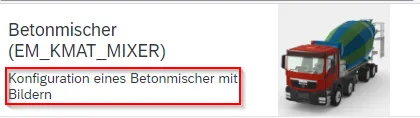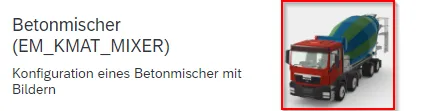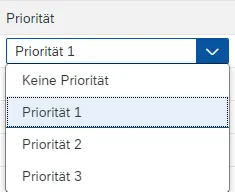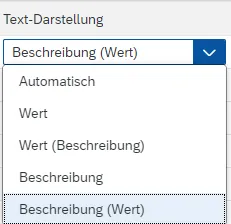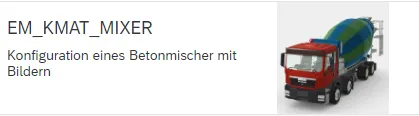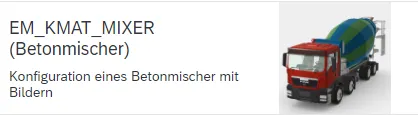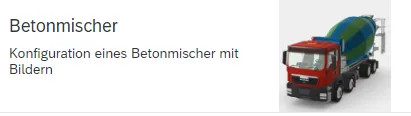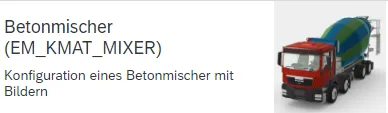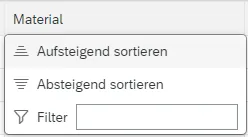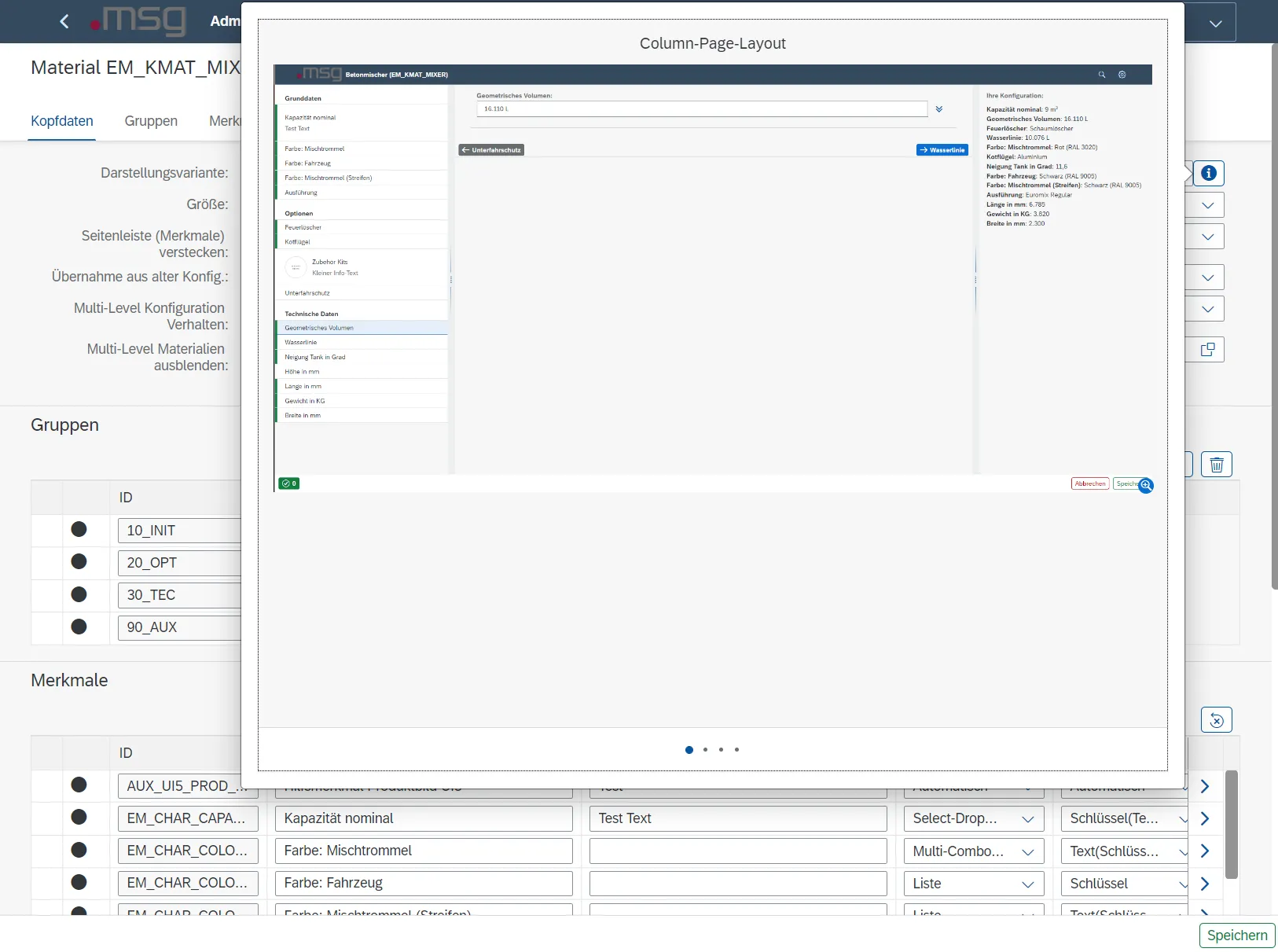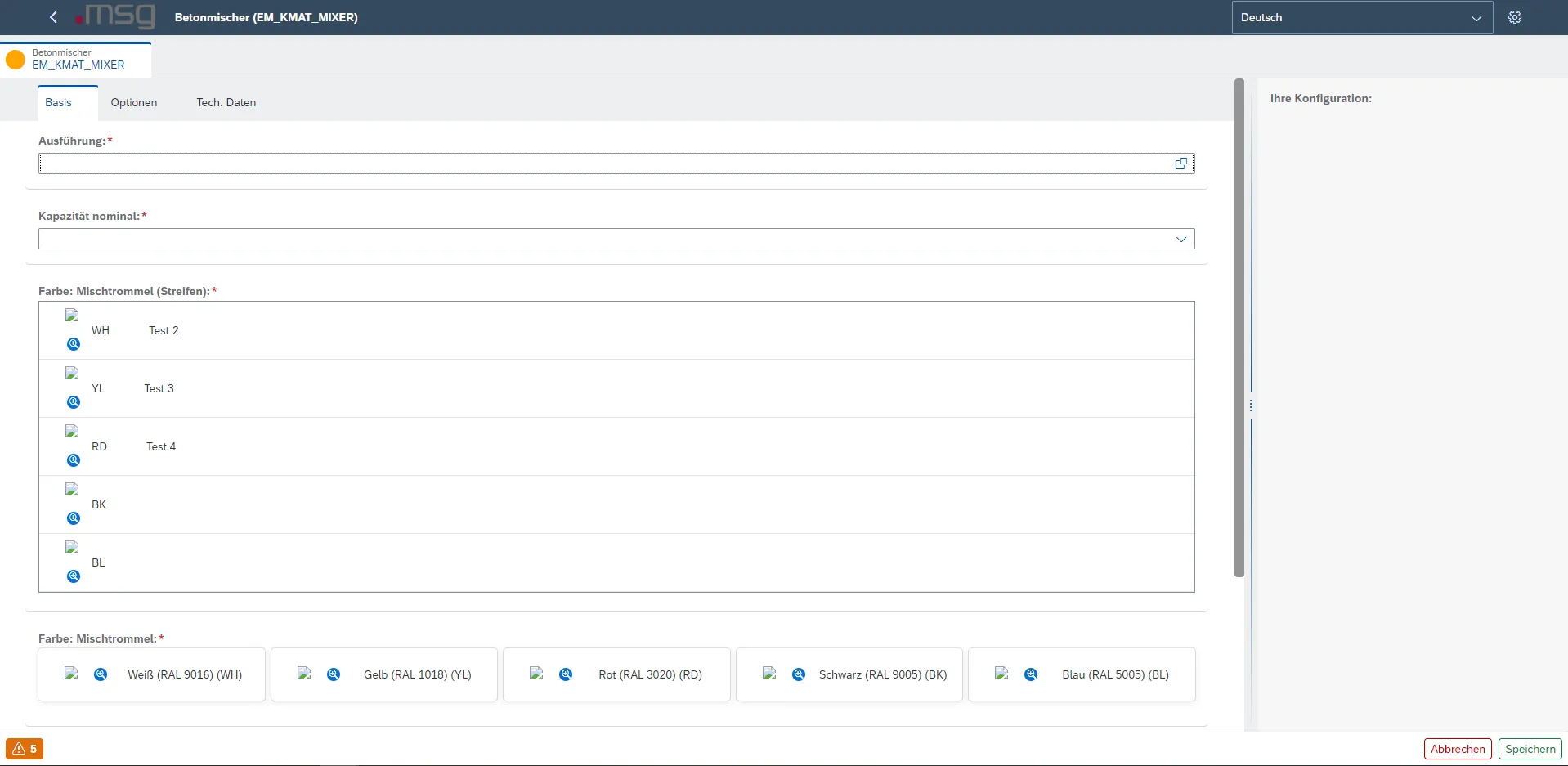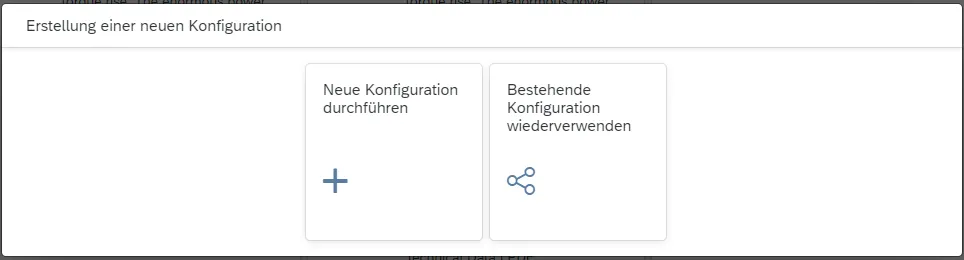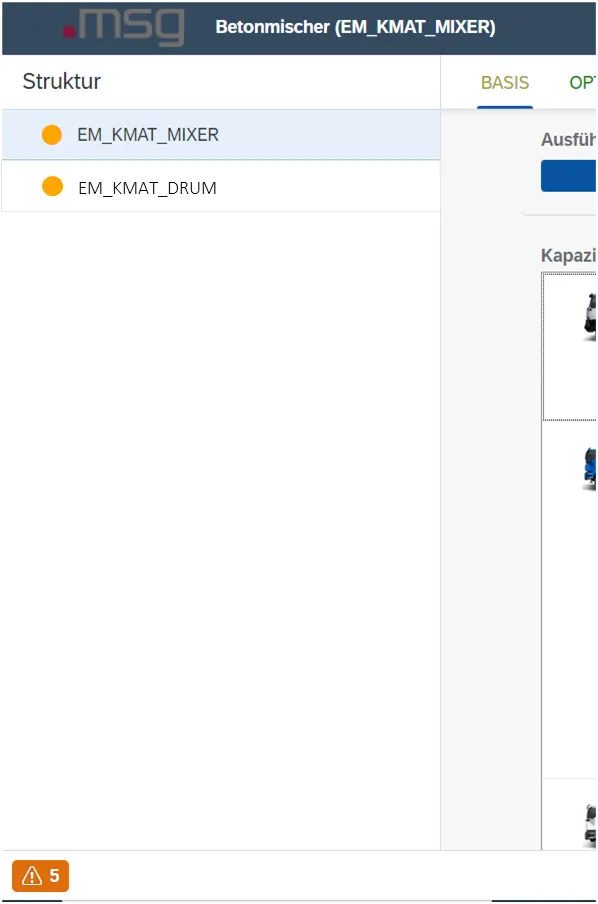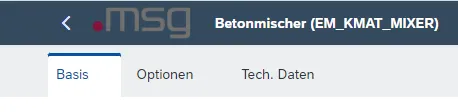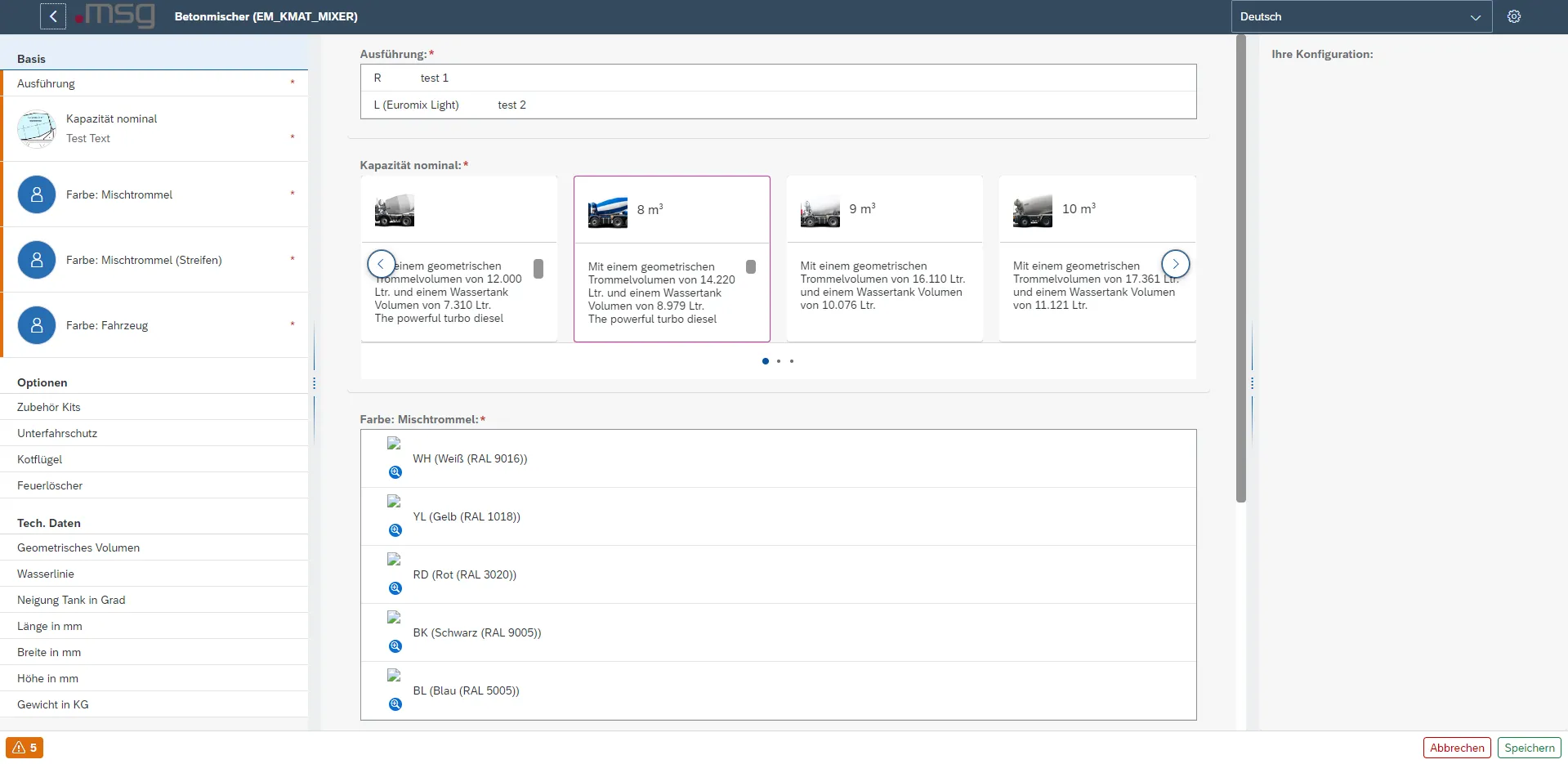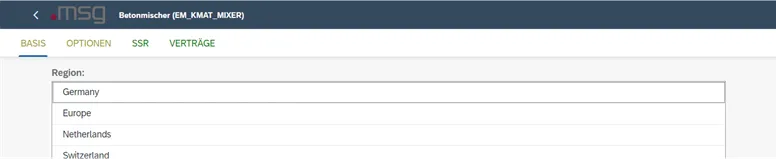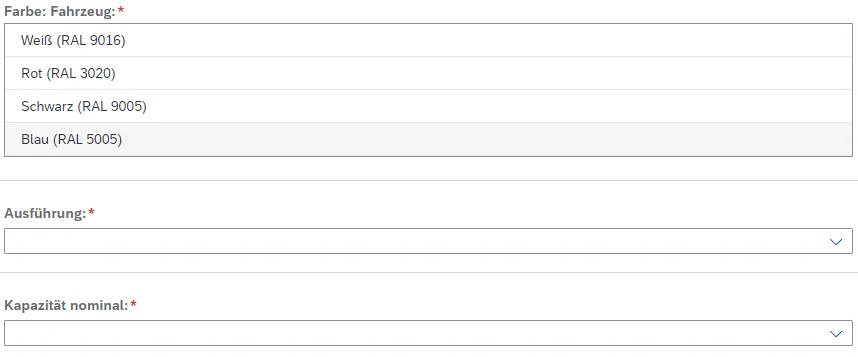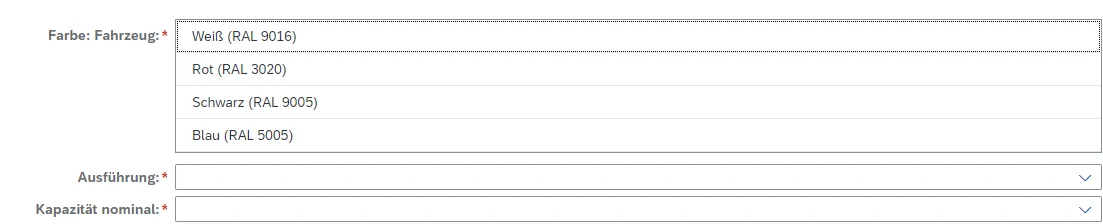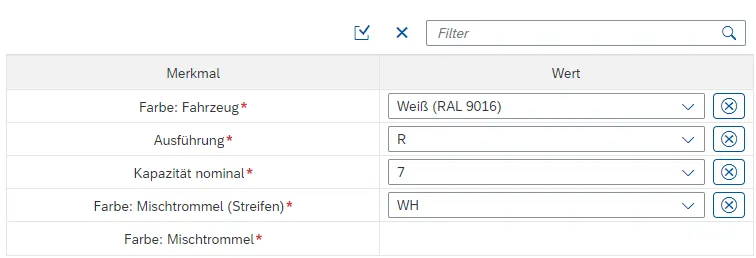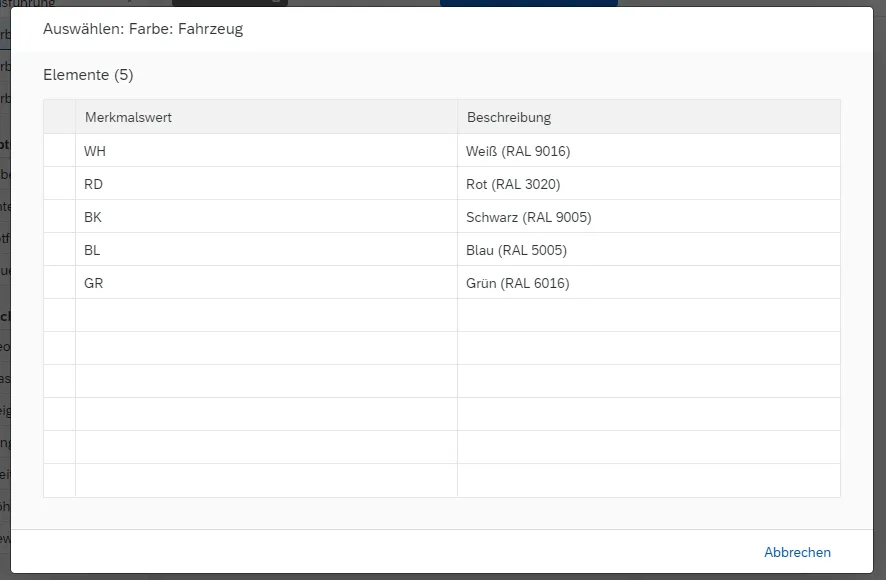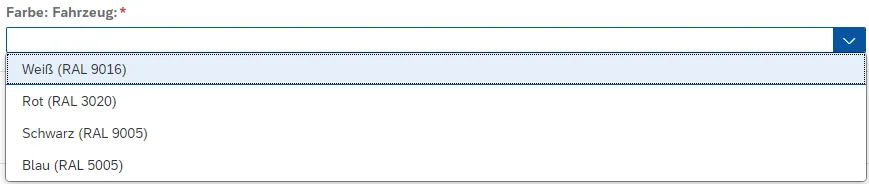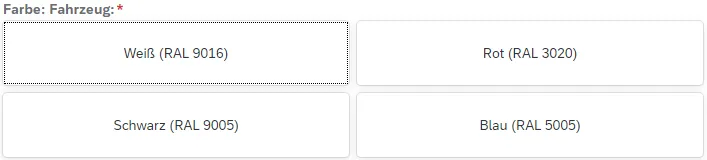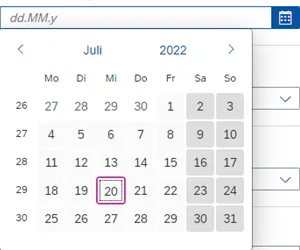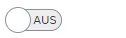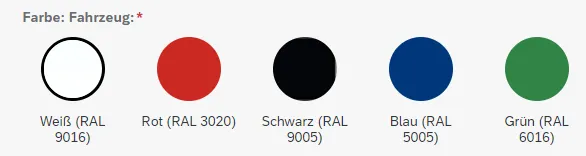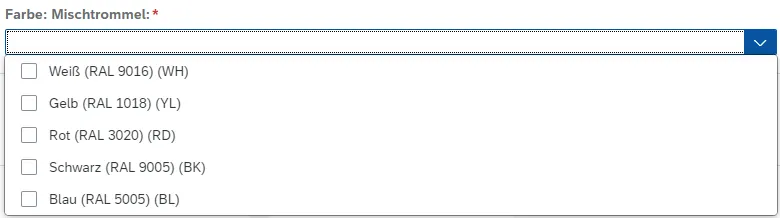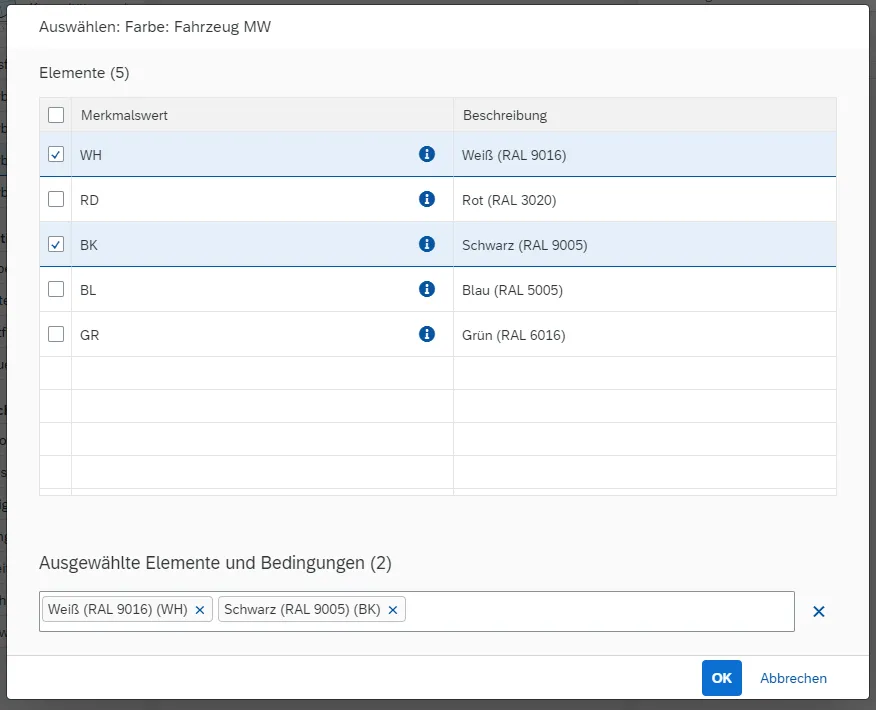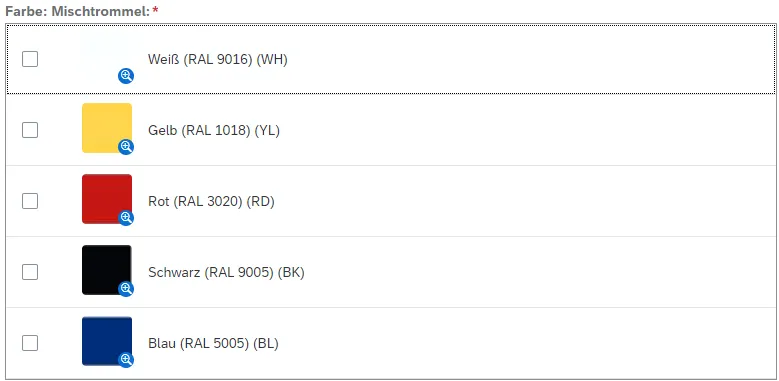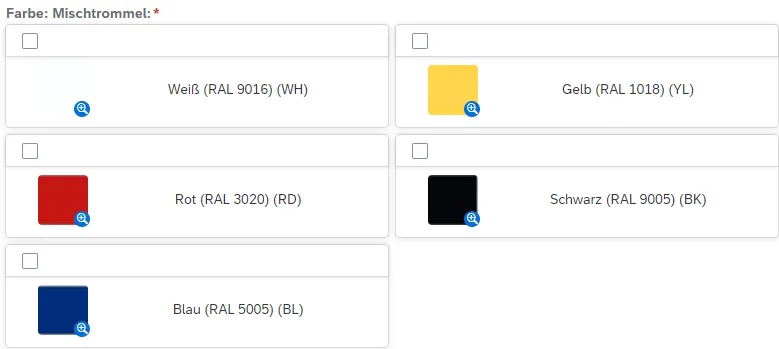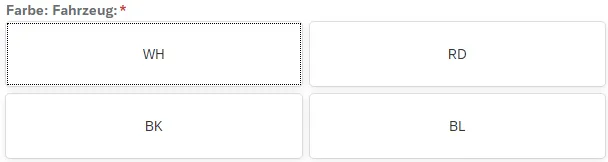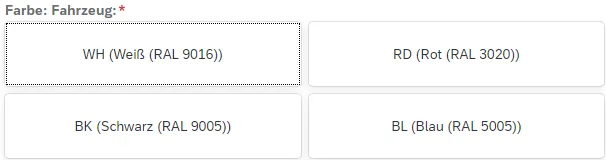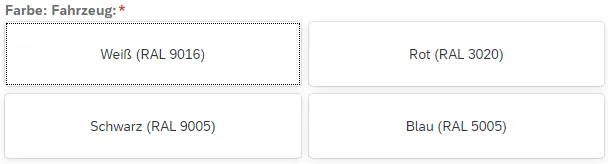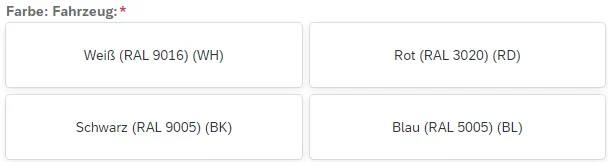Konfigurator-Administration
Es gibt zwei Administrationsoberflächen im msg.Variant CoFE: die „globale Administration“ und die „Material Administration“.
Der Benutzer öffnet die „globale Administration“ über den Button ![]() , oben rechts in der Kopfzeile im Einstiegsscreen. Die „globale Administration“ gilt, wie im Namen enthalten, global. Das bedeutet, dass diese Einstellungen für jeden Benutzer/User gelten. Mit diesen Einstellungen werden die Überschrift, die Bilder 1-3 im Einstieg, die Darstellungsvariante der Merkmale und die Kategorien gesteuert.
, oben rechts in der Kopfzeile im Einstiegsscreen. Die „globale Administration“ gilt, wie im Namen enthalten, global. Das bedeutet, dass diese Einstellungen für jeden Benutzer/User gelten. Mit diesen Einstellungen werden die Überschrift, die Bilder 1-3 im Einstieg, die Darstellungsvariante der Merkmale und die Kategorien gesteuert.

Abbildung 8: Einstieg in "globale Administration"
Im Gegenzug zur „globalen Administration“ ist die „Material Administration“ für jede KMAT einzeln einstellbar. Diese kann nach dem Einstieg in das konfigurierbare Material ausgewählt werden. Dies wird über den Button ![]() oben rechts in der Kopfzeile oder über die „globale Administration“ im Abschnitt Materialien über den Button
oben rechts in der Kopfzeile oder über die „globale Administration“ im Abschnitt Materialien über den Button ![]() gesteuert.
gesteuert.

Abbildung 9: Einstieg "Material Administration

Abbildung 10: Abbildung 7: Einstieg "Material Administration
Globale Administration
In der Kopfzeile kann die Sprache der Benutzeroberfläche ausgewählt werden. Die Anwendung wird durch das Umstellen der Sprache neu geladen, und die Einstellungen, die nicht gespeichert wurden, gehen verloren. Aktuell werden die Sprachen Deutsch, Englisch, Spanisch und Chinesisch unterstützt.
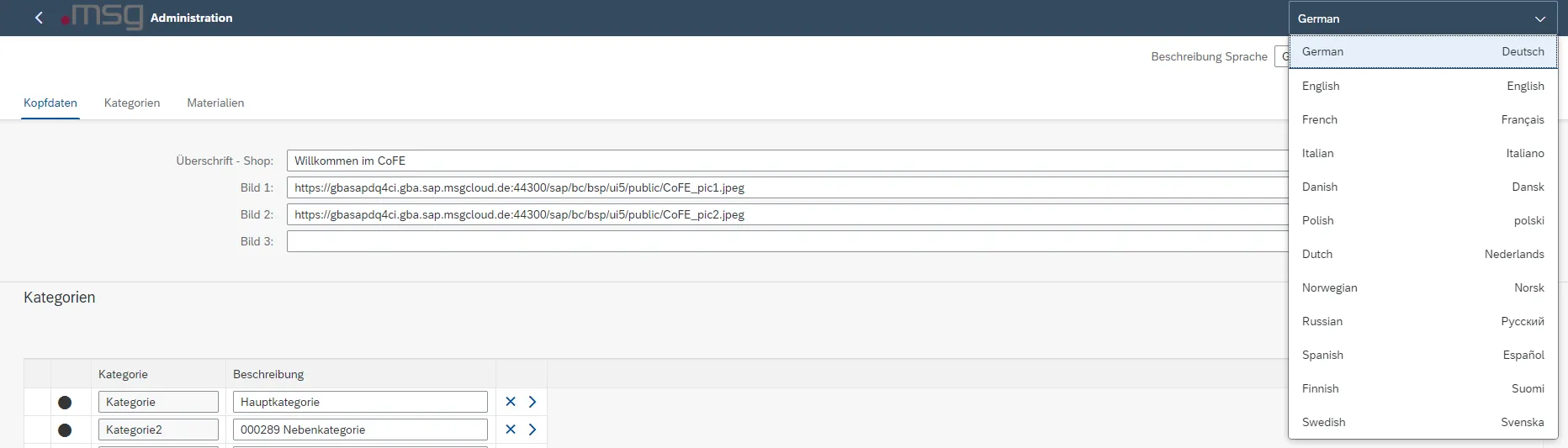
Direkt darunter kann zwischen den verfügbaren Sprachen für die Inhalte der Administration gewechselt werden.
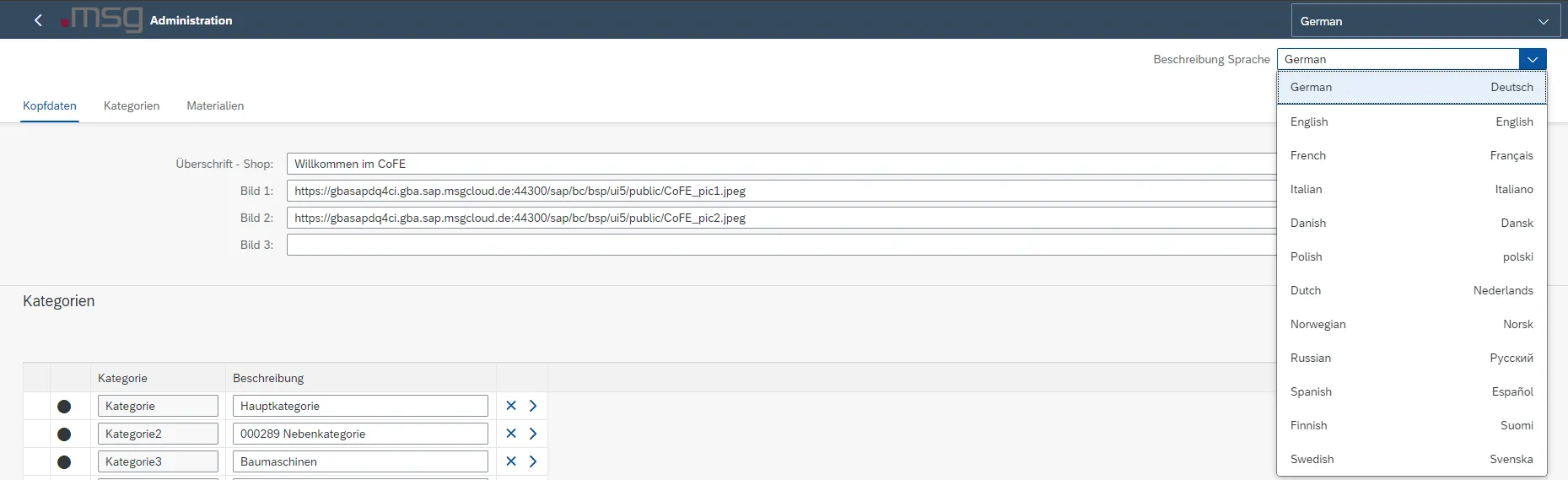
Abbildung 12: Einstellung Sprache Einstellungen
Kopfdaten
In den Kopfdaten kann die Überschrift im Einstieg des Warenkorbs angepasst werden. Diese kann für jede Sprache individuell gepflegt werden.

Abbildung 13: Anpassungsfeld - Überschrift im Einstieg
Zusätzlich können 3 Bild-URLs, die im Einstieg des Warenkorbs angezeigt werden, eingestellt werden. Die zusätzliche Information zur Größe der Bilder erfolgt durch den Info-Button am Ende der Zeilen.

Abbildung 14: Pflege Bild-ULRs für Einstiegs-Screen

Abbildung 15: Bild ULR Info der Bildgröße
Kategorie Pflege
Alle konfigurierbaren Materialnummern können Kategorien zugeordnet werden, die im Einstieg angezeigt werden. Um eine Kategorie anzulegen, muss auf den Button
![]() gedrückt werden. Es muss ein Name für die Kategorie und eine Beschreibung vergeben werden.
gedrückt werden. Es muss ein Name für die Kategorie und eine Beschreibung vergeben werden.

Abbildung 16: Anlage Kategorie
Um Materialien einer angelegten Kategorie hinzuzufügen, muss im ersten Schritt in die Kategorie navigiert werden. Dies erfolgt über den Button
![]() am Ende der Zeile der Kategorien. Mit dem
am Ende der Zeile der Kategorien. Mit dem
![]() Button wird ein Pop-Up-Fenster aufgerufen, in dem alle nicht zugeordneten Materialnummern angezeigt werden. Durch einfaches Klicken auf die Materialnummern werden diese der Kategorie hinzugefügt.
Button wird ein Pop-Up-Fenster aufgerufen, in dem alle nicht zugeordneten Materialnummern angezeigt werden. Durch einfaches Klicken auf die Materialnummern werden diese der Kategorie hinzugefügt.
Es ist nicht möglich, eine Materialnummer öfter einer Kategorie zuzuordnen.
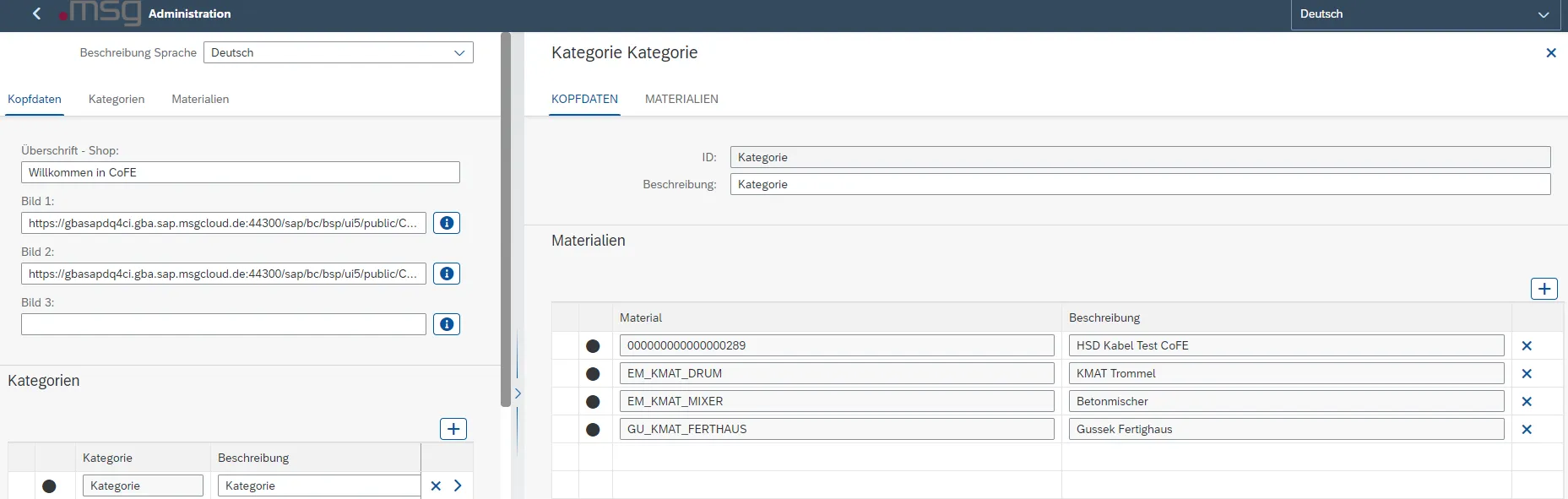
Abbildung 17: Pflege Materialnummern zu Kategorien
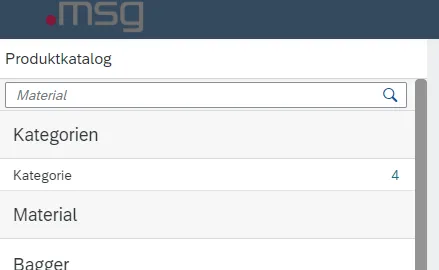
Abbildung 18: Anzeige Kategorie im Einstieg
Werden keine Kategorien gepflegt, wird dieser Bereich im Einstieg ausgeblendet.
Materialien
In der globalen Administration können zusätzliche Informationen, Bild-URLs, Priorität und die Textdarstellung der einzelnen Produkte gepflegt werden.
| Spalte | Beschreibung | Darstellung |
|---|---|---|
| Material | Material | Dient nur als Information/Anzeige |
| Beschreibung | Materialbeschreibung | Dient nur als Information/Anzeige |
| Info | Diese Spalte dient dazu, dem Produkt eine zusätzliche Information mitzugeben |
Abbildung 19: Pflege Info-Text zum Material
Abbildung 20: Ansicht Info-Text zum Material |
| Bild | Bildliche Darstellung des Produktes |
Abbildung 21: Pflege Bild-URL zum Material
Abbildung 22: Ansicht Bild zum Material Es wird empfohlen das Bildverhältnis 1:1 zu verwenden! |
| Priorität | Definiert die Reihenfolge der „Empfohlene Produkte“ im Einsteige-Screen. |
Abbildung 23: Pflege Priorität von Materialien |
| Text-Darstellung | Darstellungsvarianten der Produkte und Produktbezeichnung |
Abbildung 24: Pflege Text-Darstellung vom Material Wert:
Abbildung 25: Anzeige Text-Darstellung von Material "Wert" Wert (Beschreibung):
Abbildung 26: Anzeige Text-Darstellung von Material "Wert (Beschreibung)" Beschreibung:
Abbildung 27: Anzeige Text-Darstellung von Material "Beschreibung" Beschreibung (Wert):
Abbildung 28: Anzeige Text-Darstellung von Material "Beschreibung (Wert)" |
| Navigation in Materialadministration | Direkter Absprung in die Materialadministration des jeweilen Materials |
|
| Suchfeld | In dem Suchfeld kann nach Material und Beschreibung gefiltert werden |
Abbildung 29: Anzeige Suche in Materialien Ebenfalls kann in den einzelnen Spalten eine Suche aktiviert werden. Die Suche wird aktiviert, indem auf die Überschrift einfach geklickt wird. Dabei öffnet sich ein Pop-Up-Fenster, in dem „Aufsteigen“ und „Absteigend“ sortiert werden kann oder im Filter-Feld ein Begriff eingegeben werden kann.
Abbildung 30: Anzeige Suche in Materialien |
Material Administration
Die Materialadministration ist in drei Abschnitte aufgeteilt. Diese lauten Kopfdaten, Gruppen und Merkmale.
In der Kopfzeile kann die Sprache der Benutzeroberfläche ausgewählt werden. Die Anwendung wird durch das Umstellen der Sprache neu geladen, und die Einstellungen, die nicht gespeichert wurden, gehen verloren.
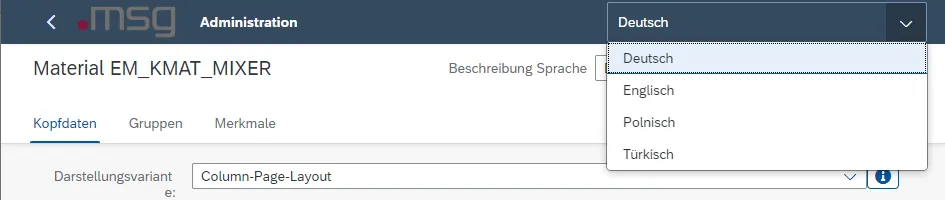
Abbildung 31: msg.Variant CoFE – Sprache Oberfläche
Direkt darunter kann zwischen den verfügbaren Sprachen für die Inhalte des Konfigurationsmodells gewechselt werden. Sprachabhängige Inhalte sind die Beschreibungen der Merkmale und Merkmalswerte, Langtexte und Gruppen des Oberflächendesigns.
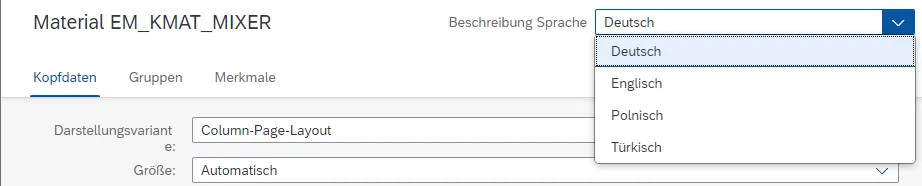
Abbildung 32: msg.Variant CoFE - Sprache Beschreibungen
Kopfdaten
In den Kopfdaten können die Einstellungen für das Layout des KMAT vorgenommen werden.
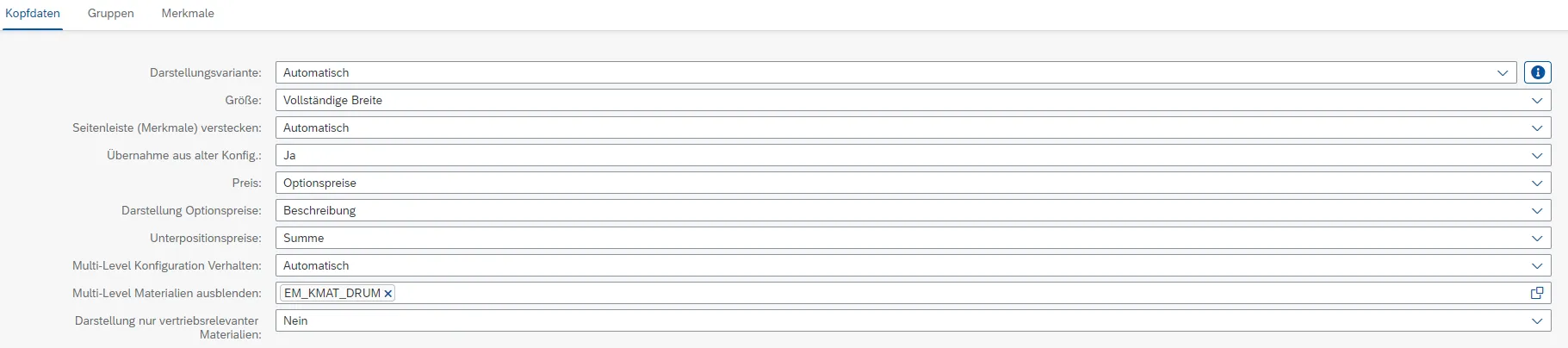
Abbildung 33: msg.Variant CoFE - Kopfdaten
In den Kopfdaten werden folgende Dinge definiert: die Darstellungsvariante, die Größe, ob eine Seitenleiste verwendet werden soll, der Umfang und die Darstellung der Preisfindung sowie die Einstellungen für eine mehrstufige Konfiguration.
Wird für alle Optionen “Automatisch” ausgewählt, wird der voreingestellte Wert des Systems gesetzt.
| Kopfdaten | Beschreibung |
|---|---|
| Darstellungsvariante |
|
| Größe |
|
| Seitenleiste (Merkmale) verstecken |
|
| Übernahme aus alter Konfig. |
|
| Preis |
|
| Darstellung Optionspreise |
|
| Unterpositionspreise |
|
| Multi-Level Konfiguration Verhalten |
|
| Multi-Level Materialien ausblenden |
|
| Darstellung nur vertriebsrelevanter Materialien |
|
Darstellungsvarianten der Benutzeroberfläche
Die folgende Tabelle zeigt alle möglichen Darstellungsvarianten mit detaillierter Beschreibung.
| Darstellungsvarianten | Beschreibung |
|---|---|
| Tabstrip |
Das "Tabstrips"-Layout zeigt die einzelnen Gruppen mit Tabs in der ersten Zeile an. Dies ermöglicht es dem Benutzer, zu der jeweiligen Gruppe zu springen.
|
| Wizard |
Mit Hilfe des Assistenten wird der Benutzer durch die Konfiguration geführt. Die Konfiguration wird von Gruppe zu Gruppe durchgeführt. Wenn der Benutzer zur nächsten Gruppe springen möchte, kann er mit einer Schaltfläche zum nächsten Schritt wechseln.
|
| Column-Page-Layout |
Das "Column-Page"-Layout stellt die Konfiguration in Spalten dar. Die erste Spalte zeigt die Merkmale, die der Anwender durch Anklicken bewerten kann. In der zweiten Spalte erfolgt die Bewertung der Merkmalswerte. Wird ein Wert ausgewählt, wird der Anwender direkt zum nächsten Merkmal navigiert.
Ist diese Darstellungsvariante gewählt, wird dem Benutzer eine Pflichtfeldangabe durch eine farbliche Markierung am Anfang des Merkmals angezeigt (rechter Bildschirmrand). |
| Object-Page-Layout |
Das Layout ist dem des „Tabstrips“-Layouts sehr ähnlich und kann über Registerkarten in der oberen Zeile gesteuert werden. Der Unterschied ist, dass der Nutzer alle Merkmale auf einer Seite aufgelistet bekommt. Durch Scrollen kann jeder Bereich angezeigt werden.
|
Gruppen
Der nächste Abschnitt enthält die Gruppen aus der KMAT-Benutzeroberfläche. Hier können Sie die Gruppen zurücksetzen
![]() , eine neue Gruppe hinzufügen
, eine neue Gruppe hinzufügen
![]() oder eine Gruppe löschen
oder eine Gruppe löschen
![]() .
.
Die ID der Gruppe kann nicht geändert werden, jedoch die Beschreibung und der Infotext der Gruppe. Durch Änderung der Sprache über die Kopfzeile können die Beschreibung und der Infotext in verschiedenen Sprachen gepflegt werden.

Abbildung 43: UI5-Konfiguration - Gruppen
Die Reihenfolge der Gruppen kann per Drag & Drop oder über die Buttons
![]() geändert werden.
geändert werden.

Abbildung 44: msg.Variant CoFE - Reihenfolge über Drag & Drop ändern
Durch die Auswahl der Anzeigevariante wird die Darstellung der Merkmale festgelegt. Folgende Optionen stehen dem Anwender zur Verfügung:
| Darstellungs-variante | Beschreibung |
|---|---|
| Flex |
In der Darstellungsvariante "Flex" werden die Merkmalsnamen untereinander angezeigt.
|
| Formular |
In der Darstellungsvariante "Formular" werden die Merkmale ebenfalls untereinander dargestellt. Allerdings wird der Merkmalsname auf die gleiche Ebene gesetzt wie die Auswahl des Merkmalswertes.
|
| Tabelle |
In der Darstellungsvariante "Tabelle" werden die Merkmale und Merkmalswerte in Tabellenform dargestellt.
|
Zusätzlich können die Gruppen ausgeblendet werden, sodass sie in der Konfiguration nicht bewertet werden können und für den Benutzer nicht sichtbar sind. Zu diesem Zweck wird im Dropdown-Menü am Ende der Zeile der jeweiligen Gruppe der gewünschte Wert gesetzt.

Abbildung 48: msg.Variant CoFE - Dropdown "Verstecken" Gruppen
Der Pfeil
![]() am Ende der Zeile zur Zuordnung der Merkmale zu der jeweiligen Gruppe.
am Ende der Zeile zur Zuordnung der Merkmale zu der jeweiligen Gruppe.
Gruppen Zuordnung - Kopfdaten
Alle auf der Gruppenebene vorgenommenen Einstellungen sind auf der Kopfebene verfügbar und änderbar. Die Größe des Fensters kann mit dem Pfeil in der Mitte des Bildes verschoben werden.
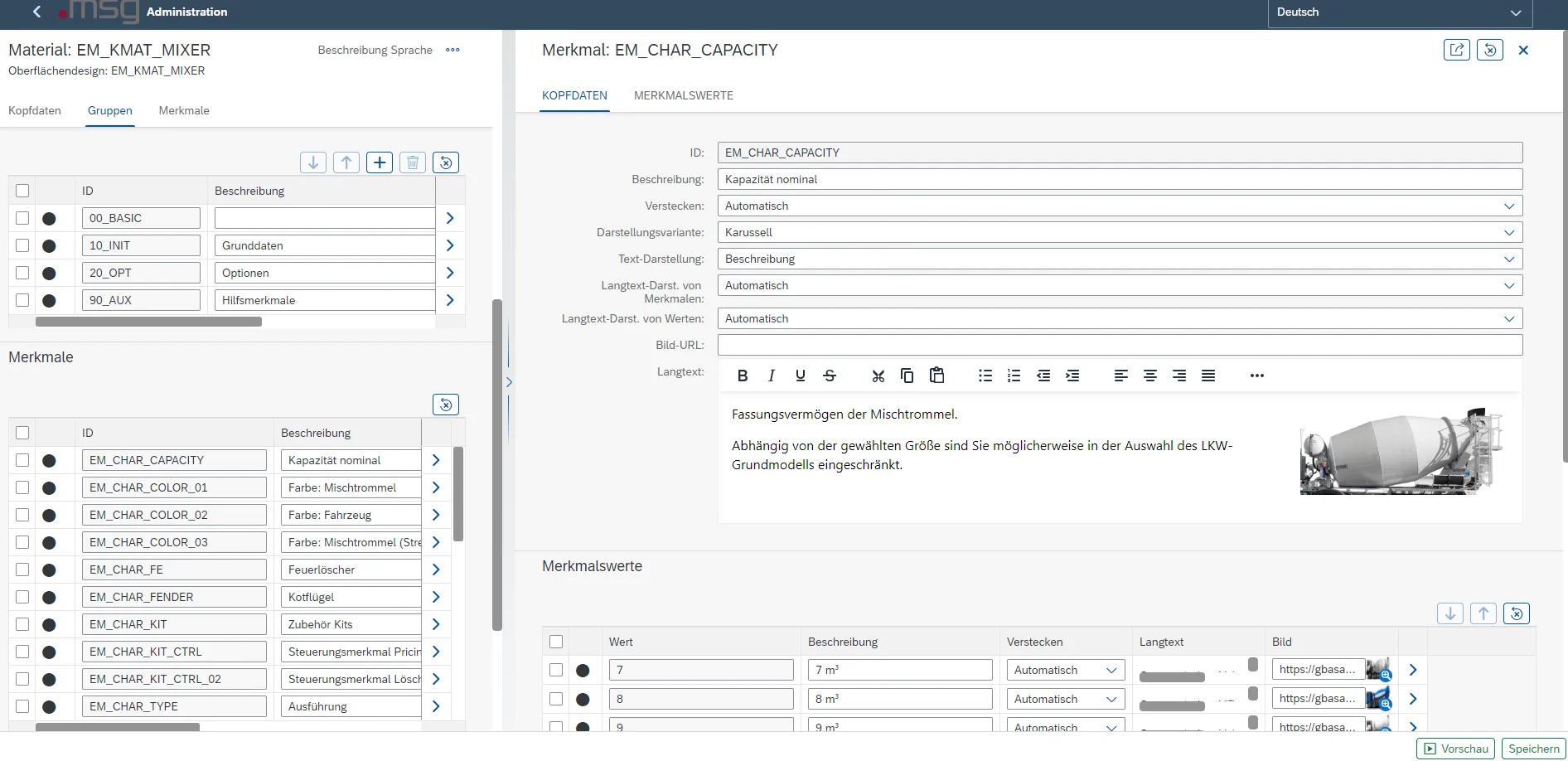
Abbildung 49: msg.Variant CoFE - Gruppenzuordnungen (Kopfdaten)
Ebenso kann der Gruppe ein Bild hinzugefügt werden. Mit dem Langtext kann der Gruppe ein Text hinzugefügt oder ein Dokument angehängt werden. Detaillierte Informationen über die Möglichkeit eines Langtextes in Verbindung mit der Layoutanzeige sind in dem Kapitel Kombinationen von Anzeigeformen dargestellt.
Im unteren Bereich befinden sich alle Merkmale, die der Gruppe zugewiesen sind. Die Merkmale sind nach der angezeigten Reihenfolge sortiert. Die Sortierung kann mit Hilfe von Drag & Drop verändert werden.
Wie die Merkmale dargestellt werden sollen, kann über die Darstellungsvariante und die Textdarstellung definiert werden. Die unterschiedlichen Darstellungs- und Textvarianten werden in den Tabellen 7-9 detailliert beschrieben.
Im unteren Bereich kann der Anwender die Pflege der zugewiesenen Merkmale öffnen. Die Pflege der Merkmale wird im nächsten Kapitel beschrieben.
| Kopfdaten Gruppe | Beschreibung |
|---|---|
| ID |
|
| Beschreibung |
|
| Verstecken |
|
| Darstellungsvariante |
|
| Langtext-Darst. von Merkmalen |
|
| Sammelgruppe |
|
| Bild-URL |
|
| Langtext |
|
Merkmale und zugeordnete Merkmale
Im letzten Abschnitt werden alle Merkmale aufgelistet, die dem Material zugeordnet sind. Alle Einstellungen, die bei den Merkmalen innerhalb der Gruppe vorgenommen wurden, können in diesem Abschnitt ebenfalls vorgenommen werden.
Der Anwender kann bei den Merkmalen
- die Beschreibung des Merkmals ändern,
- die Fehler! Verweisquelle konnte nicht gefunden werden. ändern,
- die Textdarstellung bestimmen und
- entscheiden, ob das Merkmal ausgeblendet werden soll.
Die verschiedenen Darstellungsvarianten werden in der folgenden Tabelle detailliert beschrieben:
| Darstellungs- variante | Beschreibung |
|---|---|
| Input-Feld |
|
| Select-Dropdown |
|
| Liste |
|
| Grid-List |
|
| Date-Picker |
|
| Switch |
|
| Avatar-Liste |
|
| Karussell |
|
| Segmentierter-Button |
|
| Radio-Button-Group |
|
| Step-Input |
Abbildung 61: Darstellungsvariante - Step-Input |
Bei Merkmalswerten mit mehrfacher Auswahl der Werte können folgende Darstellungsvarianten ausgewählt werden:
| Darstellungsvarianten | Beschreibung |
|---|---|
| Multi-Combo-Box |
|
| Multi-Input |
|
| Multi-List |
|
| Multi-Grid-List |
|
Neben den Darstellungsvarianten kann ausgewählt werden, wie der Merkmalswert in der Konfiguration dargestellt werden soll. Folgende Textdarstellungen können ausgewählt werden:
| Text-Darstellung | Beschreibung |
|---|---|
| Wert |
|
| Wert (Beschreibung) |
|
| Beschreibung |
|
| Beschreibung (Wert) |
|
Die Auswahl einer Textdarstellung funktioniert nicht bei den folgenden Darstellungsvarianten:
- Input-Feld
- Date-Picker
- Checkbox
- Switch
- Step-Input
Merkmal - Kopfdaten
Der Pfeil
![]() am Ende der Zeile führt zu den Kopfdaten des Merkmals. Neben den Daten, die auch im vorherigen Schritt gepflegt werden können, kann dem Merkmal
am Ende der Zeile führt zu den Kopfdaten des Merkmals. Neben den Daten, die auch im vorherigen Schritt gepflegt werden können, kann dem Merkmal
- über eine URL ein Bild hinzugefügt werden und
- ein Langtext (Bitte beachten: die verschiedenen Darstellungsoptionen im Abschnitt Kombinationen von Anzeigeformen) definiert werden. Der Langtext hängt von der Darstellungsform der Gruppe und des Merkmals ab.
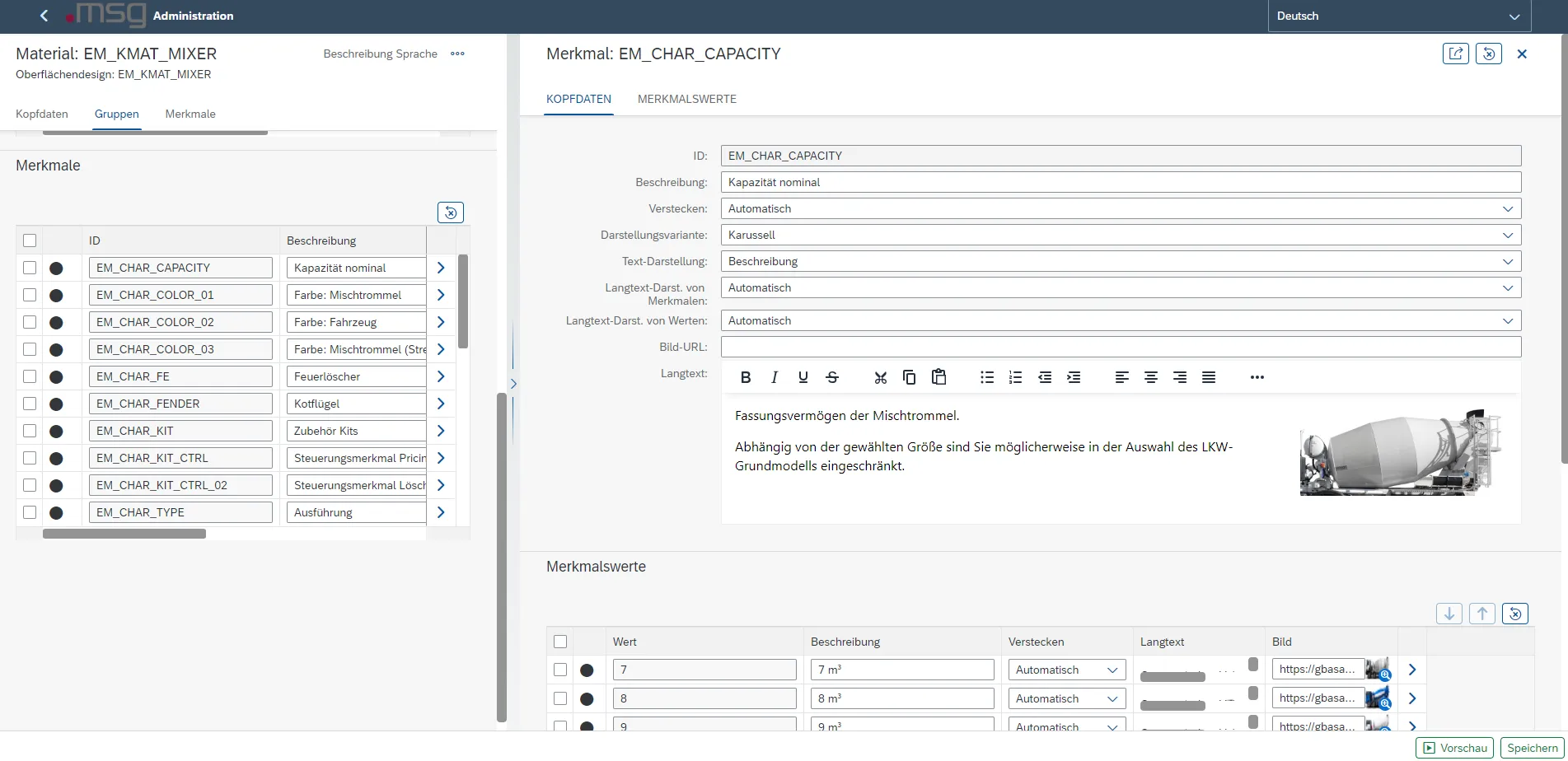
Abbildung 71: Merkmal - Kopfdaten
Im unteren Bereich können die Merkmalswerte bearbeitet werden. Wie bei den Merkmalen kann
- die Reihenfolge mit Hilfe von Drag & Drop verändert werden und
- der Merkmalswert als „versteckt“ gekennzeichnet werden.
| Kopfdaten Merkmale | Beschreibung |
|---|---|
| ID |
|
| Beschreibung |
|
| Verstecken |
|
| Darstellungsvariante |
|
| Text-Darstellung |
|
| Langtext-Darst. von Merkmalen |
|
| Langtext-Darst. von Werten |
|
| Bild-URL |
|
| Langtext |
|
Merkmalswerte - Ausprägung
Der Pfeil
![]() am Ende der Zeile führt den Benutzer zu den Ausprägungen des Merkmalswertes. Hier kann der Anwender ebenfalls
am Ende der Zeile führt den Benutzer zu den Ausprägungen des Merkmalswertes. Hier kann der Anwender ebenfalls
- über eine URL ein Bild hinzufügen und
- ein Langtext (Bitte beachten: die verschiedenen Darstellungsoptionen im Abschnitt Kombinationen von Anzeigeformen) definieren. Der Langtext hängt von der Darstellungsform der Gruppe und des Merkmals ab.
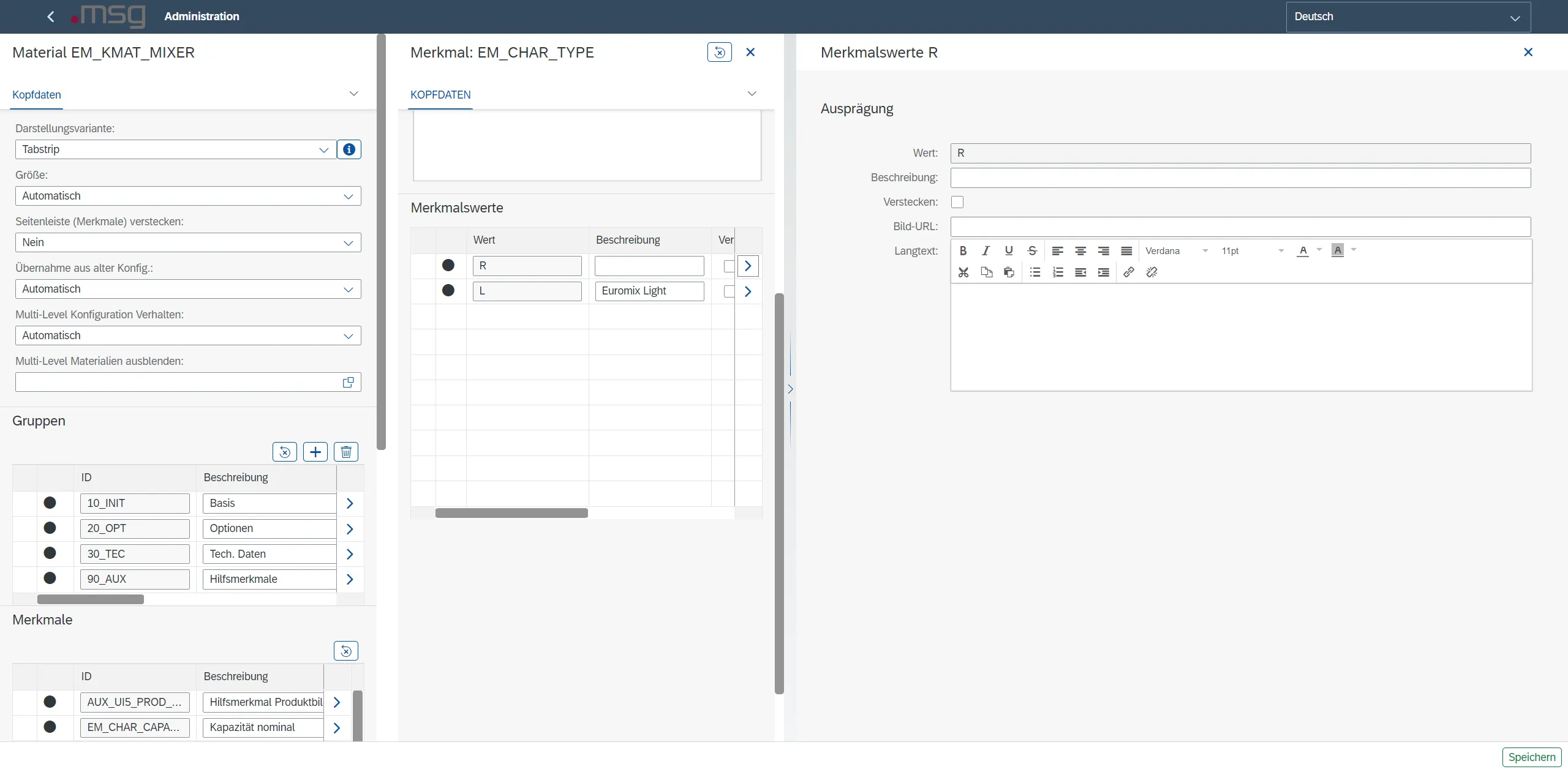
Abbildung 73: Merkmalswert - Ausprägung
Kombinationen von Anzeigeformen
Das Feld „Langtext“ kann nur in verschiedenen Kombinationen angezeigt werden. Die folgenden Tabellen zeigen die möglichen Kombinationsmöglichkeiten zur Anzeige des Langtextes von Merkmalen oder Merkmalswerten auf.
Anzeige des Langtextes eines Merkmals
Eine direkte Einbindung der Langtexte am Merkmal ist nur in der Darstellungsvariante Flex möglich.
|
Input-Field |
Select-Dropdown |
List |
Grid-List |
Avatar-List |
Date-Picker |
Checkbox |
Switch |
Karussell |
Text-Area |
Segmented-Button |
Radio-Button-Group |
Step-Input |
|
|---|---|---|---|---|---|---|---|---|---|---|---|---|---|
| Flex | x | x | x | x | x | x | x | x | x | x | x | x | x |
| Formular | |||||||||||||
| Tabelle |
Über den Info-Button ist die Einbindung in folgenden Konstellationen möglich:
|
Input-Field |
Select-Dropdown |
List |
Grid-List |
Avatar-List |
Date-Picker |
Checkbox |
Switch |
Karussell |
Text-Area |
Segmented-Button |
Radio-Button-Group |
Step-Input |
|
|---|---|---|---|---|---|---|---|---|---|---|---|---|---|
| Flex |
|
|
|
|
|||||||||
| Formular |
|
|
|
|
|
||||||||
| Tabelle |
|
|
|
|
Anzeige des Langtextes eines Merkmalswertes
|
Input-Field |
Select-Dropdown |
List |
Grid-List |
Avatar-Lite |
Date-Picker |
Checkbox |
Switch |
Karousel |
Text-Area |
Segmented-Button |
Radio-Button-Group |
Step-Input |
|
|---|---|---|---|---|---|---|---|---|---|---|---|---|---|
| Flex | x | x | x | x | |||||||||
| Formular | x | x | x | x | |||||||||
| Tabelle |
Über den
![]() -Button ist der Langtext am Wert in allen Kombinationen darstellbar.
-Button ist der Langtext am Wert in allen Kombinationen darstellbar.
Up-/Download-Funktion
Mit der Up-/Download-Funktion können sämtliche Einstellungen und angereicherten Daten des KMATs heruntergeladen sowie auch hochgeladen werden. Diese Funktion erleichtert das Einstellen der Daten von gleichen oder ähnlichen KMATs und ermöglicht den Übertrag in ein anderes System.
Download-Funktion
Mit dem Betätigen des Buttons
![]() in der Footerleiste der Materialadministration wird ein Pop-Up-Fenster geöffnet, in dem die Einstellungen des gerade aktiven Materials heruntergeladen werden können.
in der Footerleiste der Materialadministration wird ein Pop-Up-Fenster geöffnet, in dem die Einstellungen des gerade aktiven Materials heruntergeladen werden können.
In diesem Pop-Up-Fenster kann zwischen einem Excel-Download (getrennt) und JSON (komplett) Download ausgewählt werden.
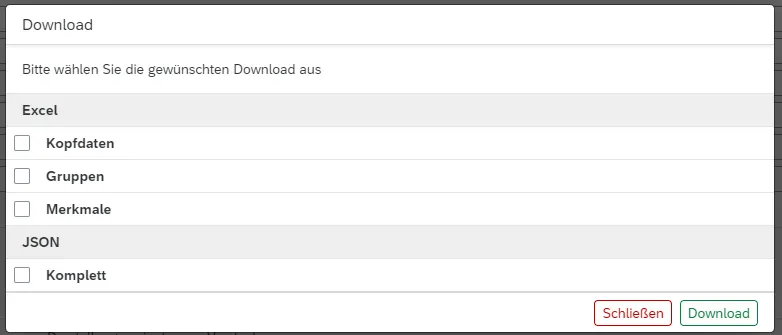
Abbildung 74: Pop-Up-Fenster Materialadministration Download
Wird das Flag im Abschnitt „Download JSON“ gesetzt, werden sämtliche Daten der Materialadministration in Form einer JSON-Datei heruntergeladen.
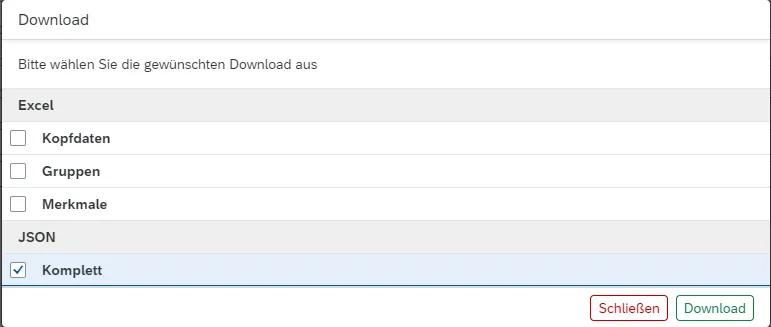
Abbildung 75: Pop-Up-Fenster Materialadministration Download JSON (komplett)
Wird das Flag im Abschnitt „Download Excel“ gesetzt, bzw. an „Kopfdaten“, „Gruppen“, „Merkmale“, werden die ausgewählten Daten des KMATs in Form von Excel-Dateien gedownloadet. Diese können nach dem Download in Excel bearbeitet werden. Für jedes gesetzte Flag wird eine eigene Datei erzeugt.
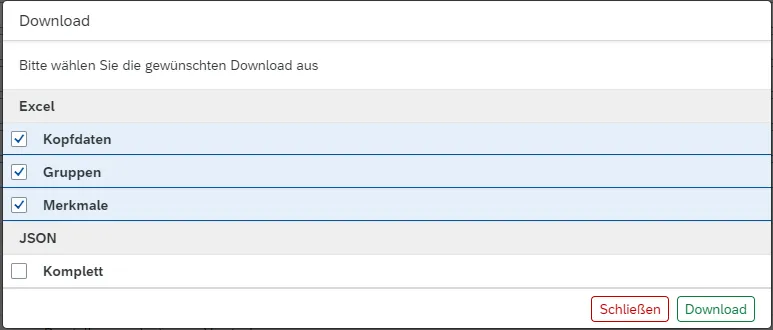
Abbildung 76: Pop-Up-Fenster Materialadministration Download Excel
Folgende Daten stehen zum Download zur Verfügung:
-
Kopfdaten des KMATs
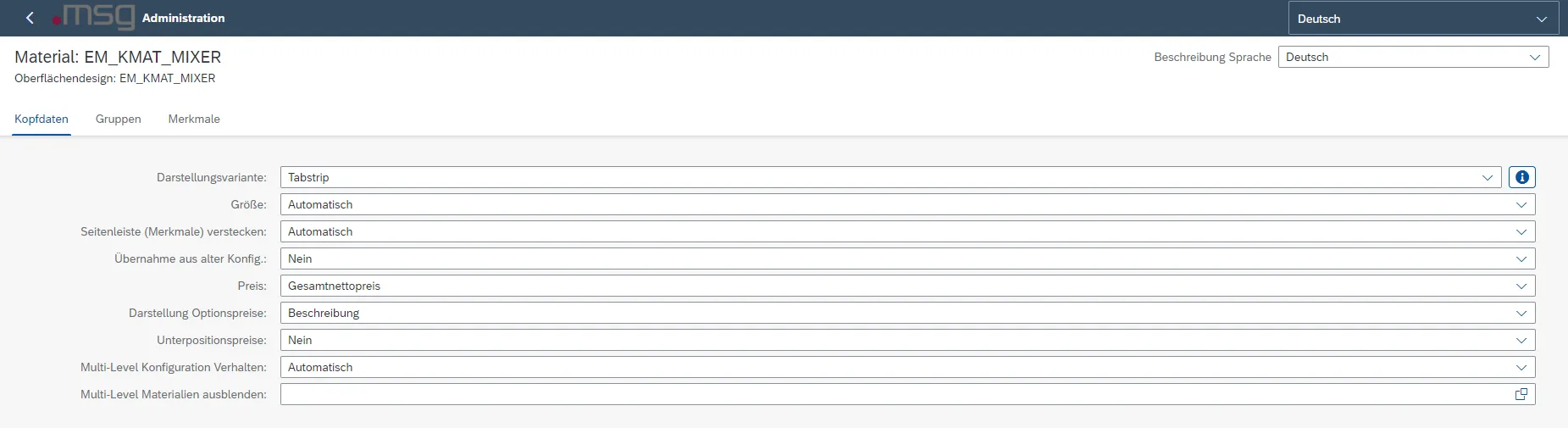
Abbildung 77: Download-Funktion - Kopfdaten KMAT -
Gruppen Kopfdaten
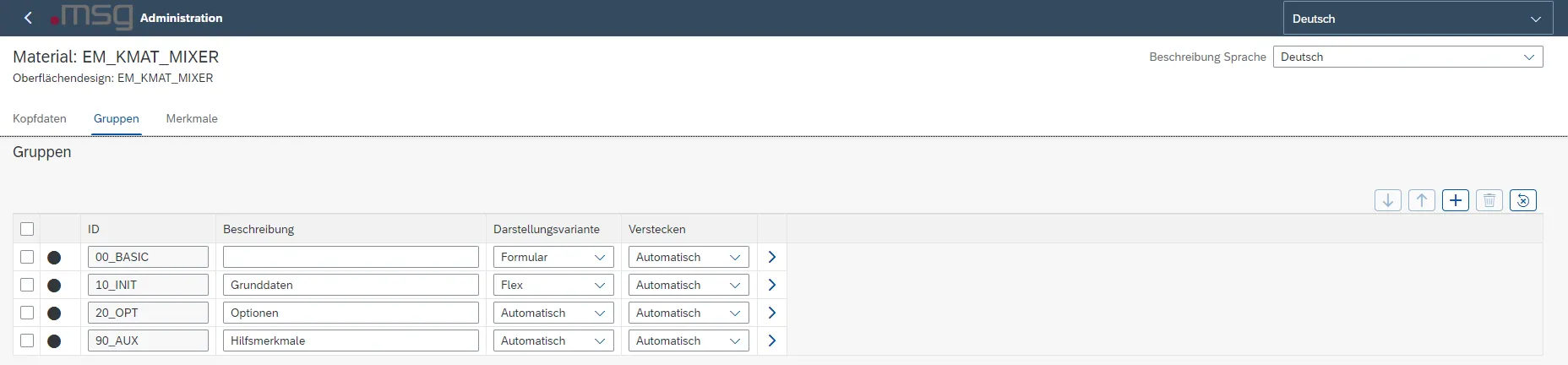
Abbildung 78: Download-Funktion - Gruppen mit Kopfdaten -
Merkmalskopfdaten
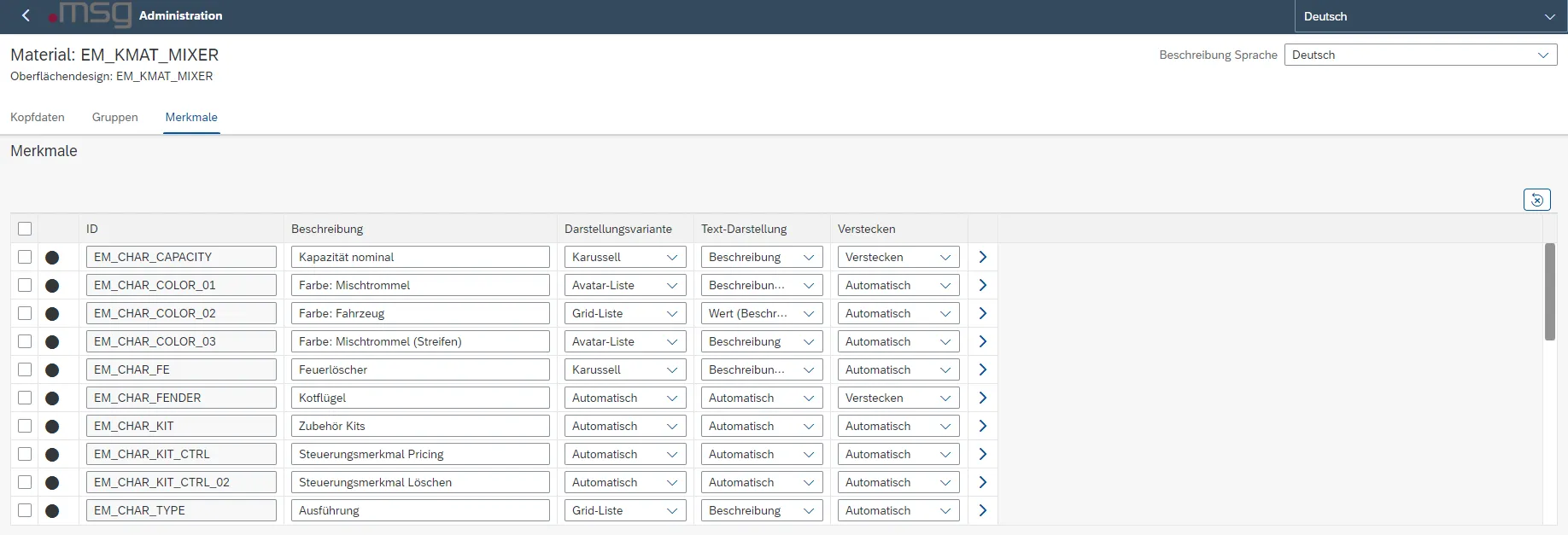
Abbildung 79: Download-Funktion - Merkmalskopfdaten - Merkmalswerte
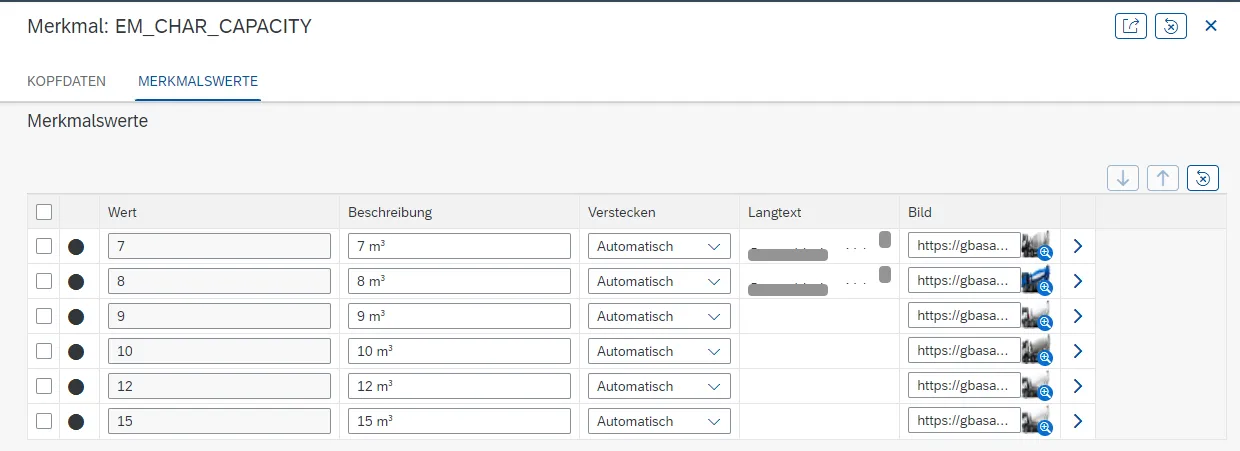
Abbildung 80: Download-Funktion - Merkmalswertdaten
Upload-Funktion
Mit dem Betätigen des Buttons
![]() in der Footerleiste der Materialadministration wird ein Pop-Up-Fenster geöffnet, in dem ausgewählt werden kann, welche Daten hochgeladen werden sollen. Die geänderten Daten sind erst nach einem Speichern und Refresh (F5) der Materialadministration sichtbar.
in der Footerleiste der Materialadministration wird ein Pop-Up-Fenster geöffnet, in dem ausgewählt werden kann, welche Daten hochgeladen werden sollen. Die geänderten Daten sind erst nach einem Speichern und Refresh (F5) der Materialadministration sichtbar.
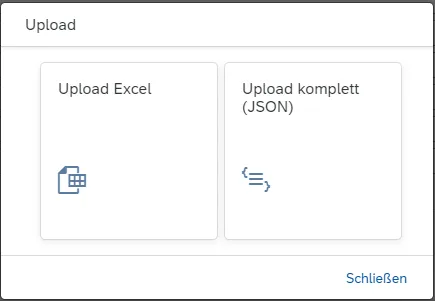
Abbildung 81: Pop-Up-Fenster Materialadministration Upload
Wird der Button “Upload Excel“ ausgewählt, muss die gewünschte Excel-Datei im Datei-Browser ausgewählt werden. Nach der Auswahl der Datei wird angezeigt, wie viele Datensätze zum Upload bereitstehen.
Durch das Betätigen des Buttons
![]() wird die Excel-Datei hochgeladen.
wird die Excel-Datei hochgeladen.
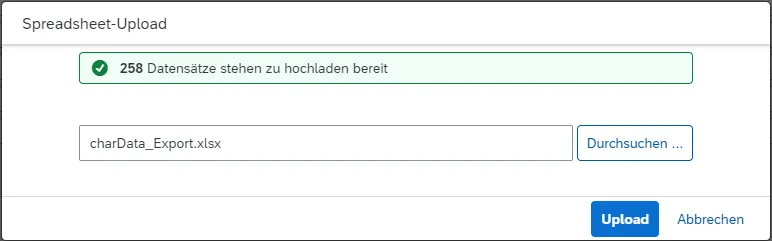
Abbildung 82: Pop-Up-Fenster Materialadministration Upload Excel
Wird der Button „Upload komplett (JSON)“ ausgewählt, muss die gewünschte JSON-Datei im Datei-Browser ausgewählt werden. Nach der Auswahl der Datei kann selektiert werden, welche Datensätze hochgeladen werden. Nach der Auswahl der gewünschten Daten wird mit dem Betätigen des Buttons
![]() die Daten hochgeladen.
die Daten hochgeladen.
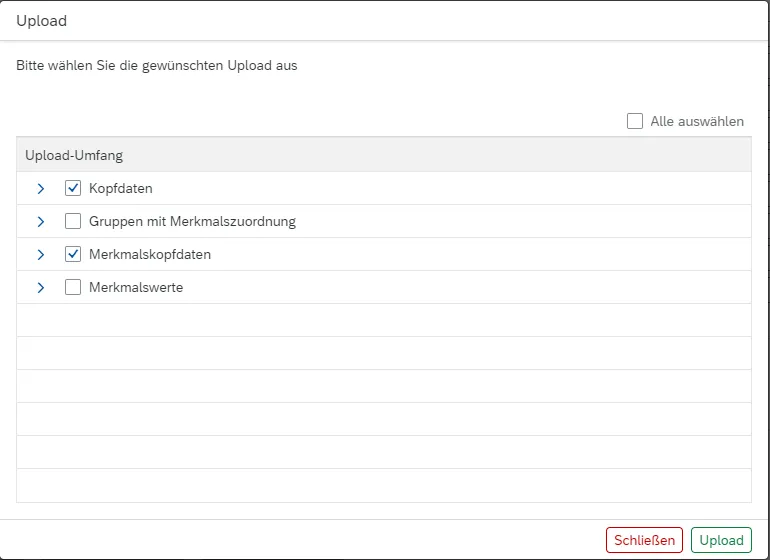
Abbildung 83: Pop-Up-Fenster Materialadministration Upload JSON
Fehler beim Upload:
-
Nicht vorhandene Gruppen: Sind im Ziel-KMAT nicht alle Gruppe vorhanden kommt folgender Fehler
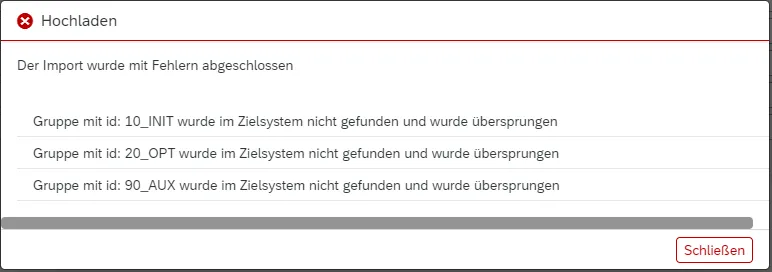
Abbildung 84: Upload-Funktion - Fehlermeldung fehlerhafter Upload
Sprachenschlüssel
Sprachabhängige Elemente verwenden in den Download-Dateien den 1-stelligen SAP-Sprachschlüssel. Die Zuordnung ist wie folgt:
| Bezeichnung Sprache | Sprachencode (SAP) | zu verwendender Sprachenschlüssel |
|---|---|---|
| Serbisch | SR | 0 |
| Chinesisch | ZH | 1 |
| Thailändisch | TH | 2 |
| Koreanisch | KO | 3 |
| Rumänisch | RO | 4 |
| Slowenisch | SL | 5 |
| Kroatisch | HR | 6 |
| Malaysisch | MS | 7 |
| Ukrainisch | UK | 8 |
| Estnisch | ET | 9 |
| Arabisch | AR | A |
| Hebräisch | HE | B |
| Tschechisch | CS | C |
| Deutsch | DE | D |
| Englisch | EN | E |
| Französisch | FR | F |
| Griechisch | EL | G |
| Ungarisch | HU | H |
| Italienisch | IT | I |
| Japanisch | JA | J |
| Dänisch | DA | K |
| Polnisch | PL | L |
| Chinesisch trad. | ZF | M |
| Niederländisch | NL | N |
| Norwegisch | NO | O |
| Portugiesisch | PT | P |
| Slowakisch | SK | Q |
| Russisch | RU | R |
| Spanisch | ES | S |
| Türkisch | TR | T |
| Finnisch | FI | U |
| Schwedisch | SV | V |
| Bulgarisch | BG | W |
| Litauisch | LT | X |
| Lettisch | LV | Y |
| Kundenreserve | Z1 | Z |
| Afrikaans | AF | a |
| Isländisch | IS | b |
| Katalanisch | CA | c |
| Serbisch (latein) | SH | d |
| Indonesisch | ID | i |
| Hindi | HI | 묩 |
| Kasachisch | KK | 뱋 |
| Vietnamesisch | VI | 쁩 |